Linux ir Windows 10 sastāvdaļa, un tas ir viegliviena no lielākajām iespējām, kas Windows ir bijusi pieejama kopš tās pirmsākumiem. Tas ir liels operētājsistēmai Windows 10, taču nevienai iepriekšējai Windows versijai nebija Linux, tāpēc tas ir pagrieziena punkts kā neviens cits. Joprojām pastāv daži ierobežojumi, taču Microsoft ir uzlabojis WSL ar katru galveno funkciju atjauninājumu. Ja jūs izmantojat WSL operētājsistēmā Windows 10, iespējams, vēlēsities kādā brīdī tajā instalēt Homebrew.
Homebrew ir būtiska lietotne operētājsistēmā Linux, tāpēc ir pamatoti, ka jums tā varētu būt nepieciešama arī WSL. Lūk, kā jūs varat instalēt Homebrew operētājsistēmas Windows apakšsistēmā Linux.
Iespējot WSL un instalēt Linux
Pirms Homebrew instalēšanas operētājsistēmā WindowsApakšsistēma Linux, jums tā jāiespējo un jāinstalē Linux OS operētājsistēmā Windows 10. Varat izmantot jebkuru no pieejamajām Linux operētājsistēmām, un zemāk sniegtās komandas darbosies. Par šo ziņu mēs runāsim ar Ubuntu operētājsistēmai Windows 10. Tā bija pirmā operētājsistēma, kas tika atbalstīta operētājsistēmai Windows 10, un līdz šim būs labākā funkciju un stabilitātes ziņā.
Instalējiet vietni Homebrew
Atveriet jebkuru operētājsistēmas Windows 10 instalēto Linux OS, meklējot to Windows meklēšanā vai palaižot no izvēlnes Sākt.
Izpildiet šo komandu;
sh -c "$(curl -fsSL https://raw.githubusercontent.com/Linuxbrew/install/master/install.sh)"
Komandas izpilde var ilgt no 10 līdz 20 minūtēm. Jums būs jāievada sava Linux parole un instalēšanas laikā jāapstiprina dažu komponentu instalēšana.

Kad Homebrew ir instalēts, jūs redzēsit ziņojumu, kurā teikts, ka /home/linuxbrew/.linuxbrew/bin nav jūsu PATH. Tas ir viegli fiksējams.
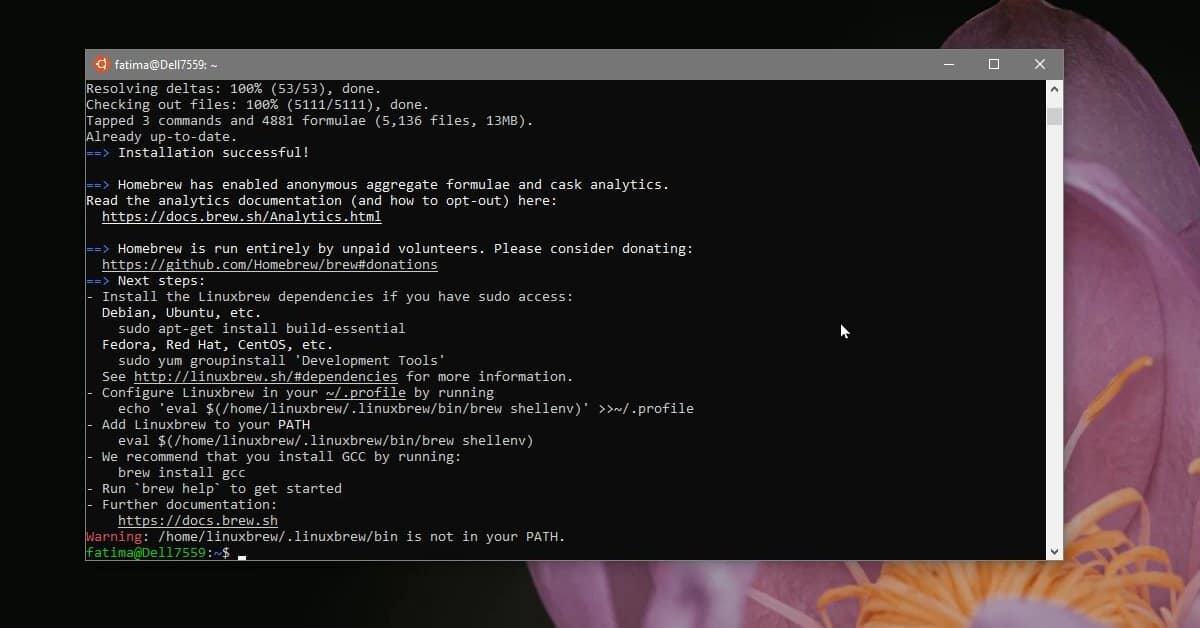
Izpildiet šīs komandas, un viņi par visu parūpēsies.
echo "eval $($(brew --prefix)/bin/brew shellenv)" >>~/.profile test -d ~/.linuxbrew && eval $(~/.linuxbrew/bin/brew shellenv) test -d /home/linuxbrew/.linuxbrew && eval $(/home/linuxbrew/.linuxbrew/bin/brew shellenv) test -r ~/.bash_profile && echo "eval $($(brew --prefix)/bin/brew shellenv)" >>~/.bash_profile
Šīs komandas tiek izpildītas dažu sekunžu laikā. Kad tie ir izdarīti, jūs varat sākt lietot Homebrew WSL.
Kad lietot Homebrew?
WSL varat instalēt lietotnes no programmatūrasneatkarīgi no tā, kuru Linux operētājsistēmu izmantojat, dažos gadījumos lietotne var netikt instalēta. Tādā gadījumā vienmēr ir vērts pamēģināt Homebrew. Ja ir kāda lietotne, kuru jūs vienkārši nevarat instalēt no programmatūras centra, t.i., tā tur nav pieejama, iespējams, Homebrew ir vienīgais veids, kā to instalēt.
Ja vēlaties atinstalēt Homebrew, varat izmēģinātatinstalēšanas komanda, bet, ņemot vērā, ka tā ir WSL, tā vietā varētu būt labāk veikt tīru Linux operētājsistēmas instalēšanu. Kā jau teicām iepriekš, WSL joprojām ir daži ierobežojumi.













Komentāri